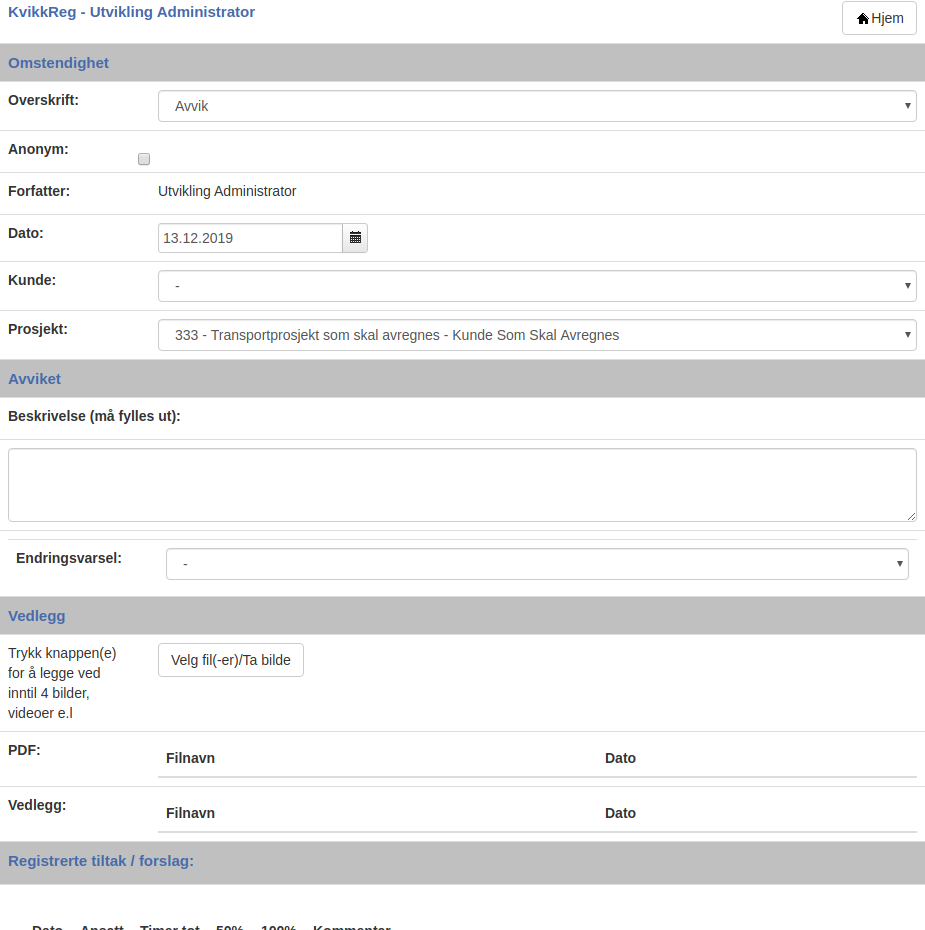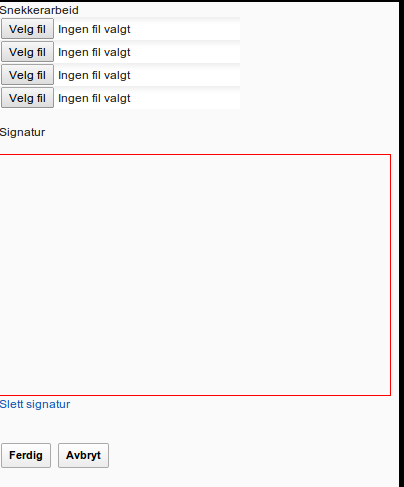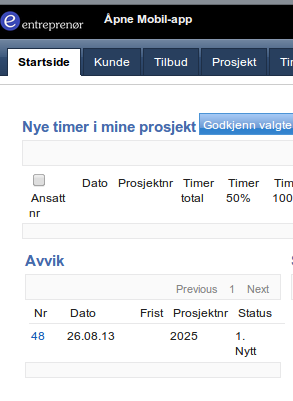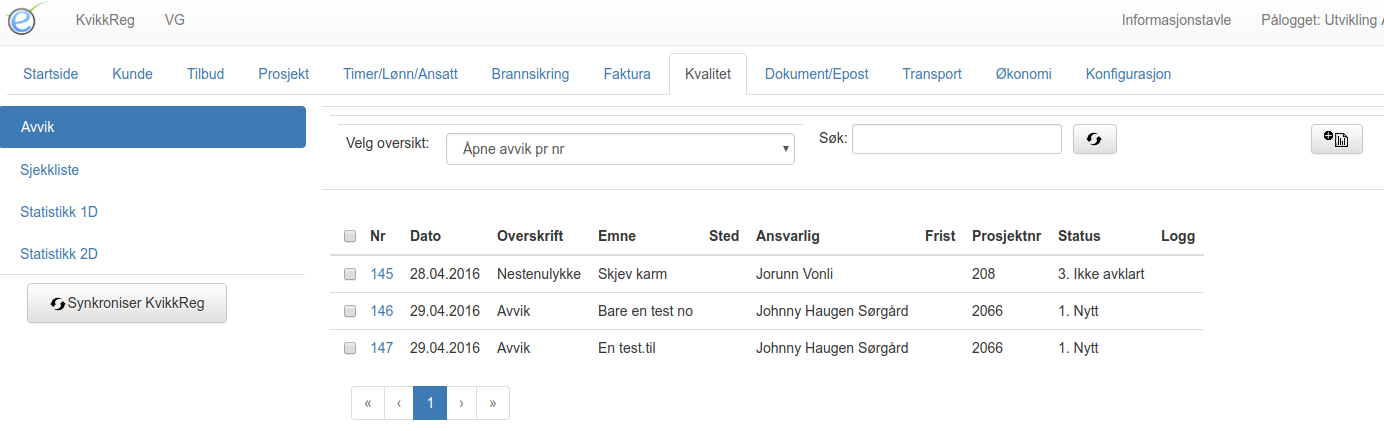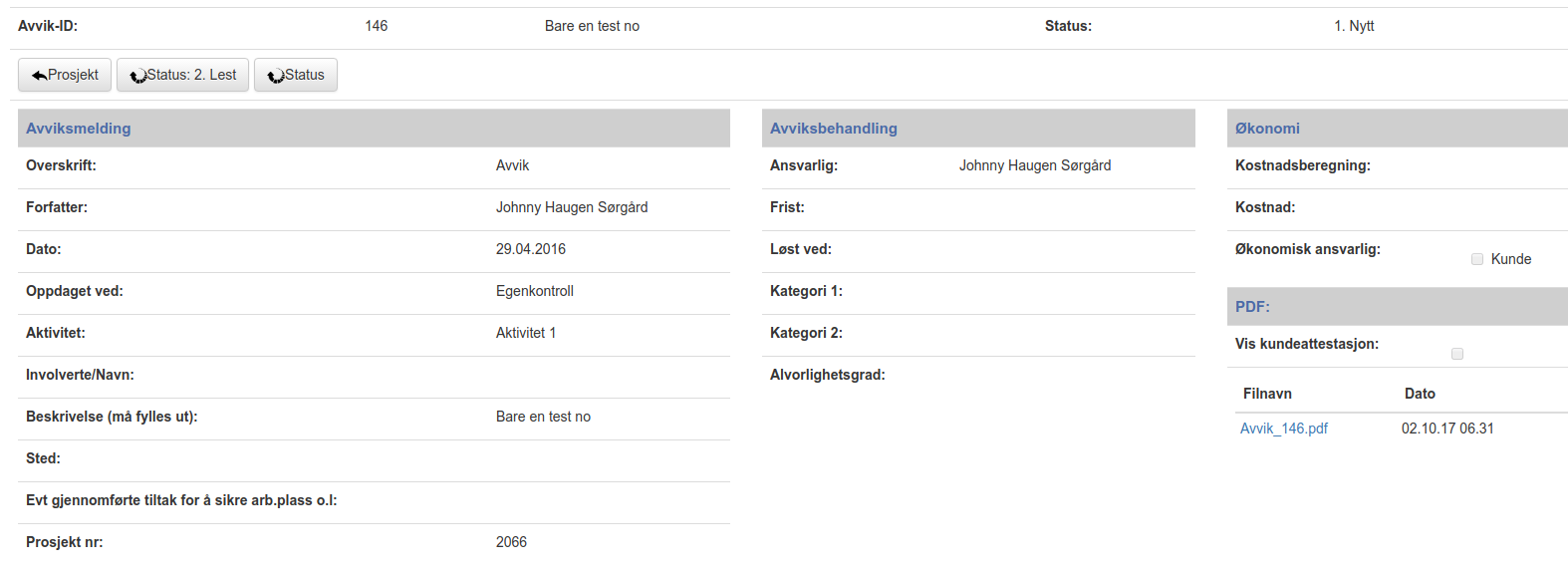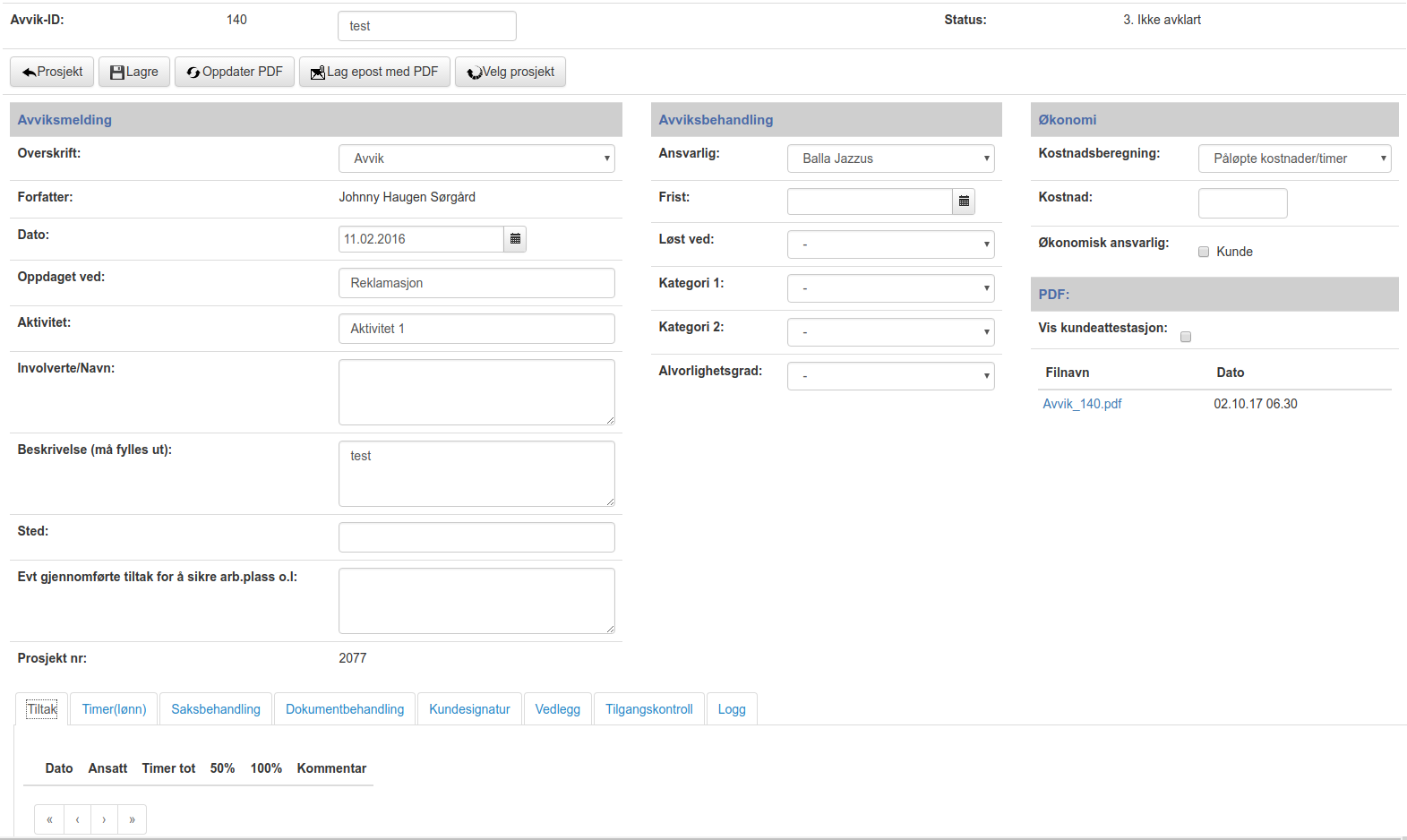Forskjell mellom versjoner av «Avvik»
| Linje 51: | Linje 51: | ||
PDF-dokumentet vil ligne på [[Fil:avvik_48.pdf]] | PDF-dokumentet vil ligne på [[Fil:avvik_48.pdf]] | ||
| + | |||
| + | Dersom du er fornøyd med PDF-dokumentet sender du forhåndsvarsel til kunden ([[Fil:avvik10.png]]). | ||
Revisjonen fra 26. aug. 2013 kl. 15:24
Registrering av avvik
Registrering av avvik skjer i mobil-løsningen. Ved å velge Kvalitet i hovedmenyen og Avviksmelding i Kvalitetsmenyen.
En avviksregistrering kan f.eks se slik ut:
Fase 2 av registreringen innebærer at du kan dokumentere med f.eks. bilder.
Bekreftelse på registrering ser slik ut:
Avviksbehandling
Nye avvik kommer opp på din startside. Her vises kun de avvik du som saksbehandler har ansvaret for. Du har ansvar for avvik som registreres i prosjekter hvor du er prosjektleder. Dersom du er registrerert som KvalitetsLeder i Konfigurasjon kvalitet vil du også få opp avvik som ikke er knyttet til noe prosjekt.
Avviksoversikter under fanen Kvalitet viser forskjellige oversikter. Velg oversikt via nedtrekksmenyen.
Start behandling
Når du åpner et nytt avvik vil status endres til "2. Lest".
Det vil ligne på dette:
Trykk på "Start behandling". Du får nå opp nye knapper som gjør at selve behandlingen av avviket kan starte.
Det er mulig å registrere tiltak i mobil-løsningen på avvik under arbeid.
Innledende behandling
Den innledende behandlingen innebærer kategorisering, ansvarsplassering og forhåndsvarsling til kunde.
Trykk "Rediger" og fyll ut informasjon under "Avviksbehandling".
Ta samtidig stilling til om kostnadene forbundet med avviket tilfaller deg, eller kunden.
Når du er fornøyd lagrer du arbeidet (![]() ) og oppretter PDF (
) og oppretter PDF (![]() ).
).
PDF-dokumentet vil ligne på Fil:Avvik 48.pdf
Dersom du er fornøyd med PDF-dokumentet sender du forhåndsvarsel til kunden (![]() ).
).